Голосовое управление радиостанциями
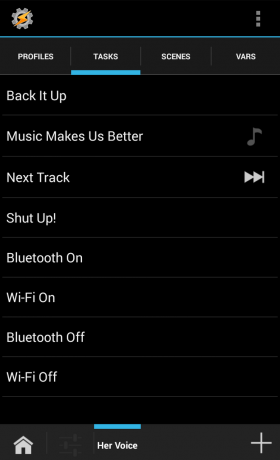
Нам хотелось бы, чтобы Google Now мог многое сделать. Управление мультимедиа, выключение наших телефонов, покупка новых устройств для нас, чтобы мы не застряли в списке невыполненных заказов, и снова и снова. Что ж, возможно, мы не сможем исправить все эти недостатки с помощью Tasker, но мы можем по крайней мере кое-что сделать!
Verizon предлагает Pixel 4a всего за 10 долларов в месяц на новых безлимитных линиях

Теперь, как и раньше, мы собираемся создать короткие задачи для каждого действия, которое мы хотим предпринять. В моем примере я буду включать и выключать Bluetooth с помощью Google Now, поэтому у меня есть две задачи с одним действием, которые выполняются как таковые.
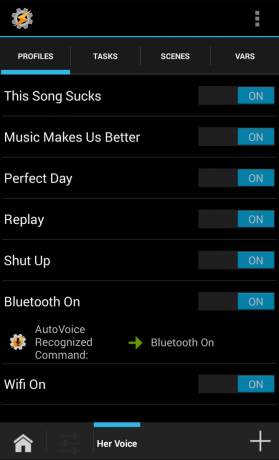
Далее мы собираемся настроить наши профили голосовых команд. Эти профили будут использовать контекст, распознаваемый AutoVoice, как и раньше, однако на этот раз мы будем немного более осторожны с нашими голосовыми командами, поскольку они будут тесно связаны. Для первого профиля мы будем использовать триггер «Bluetooth включен», убедившись, что функция «включить все» отмечена в конфигурации контекста. Выберем соответствующую задачу. Перед тем, как сделать профиль Bluetooth Off, мы собираемся протестировать команду Bluetooth On.
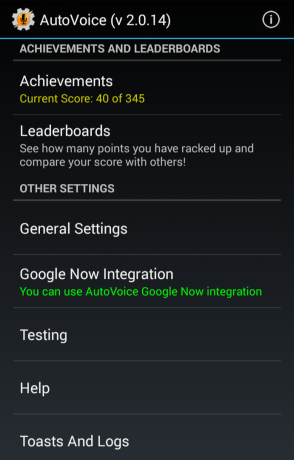
Если вы не следовали настройке AutoVoice, описанной на прошлой неделе, сейчас самое время. Не волнуйтесь, мы подождем ...
Мы хороши? Хороший.
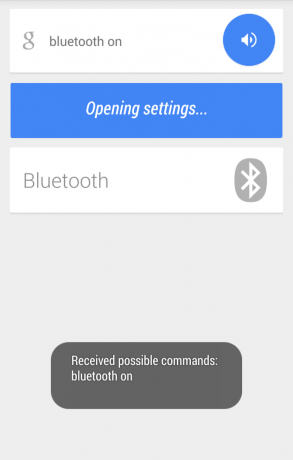
Убедившись, что наша команда работает, мы можем расширяться. Мы можем добавить в партию отключенный профиль bluetooth, а затем мы можем добавить другие настройки. Что еще более важно, вы можете сложить их. «Включить Bluetooth и Wi-Fi» запустит оба радио - и в качестве примечания, хотя мы обычно пишем это Wi-Fi, в Tasker и Google Now команда читается как Wi-Fi, поэтому уберите дефис в команде фильтр. Однако вам нужно будет дать две отдельные реплики, если вы хотите выключить Wi-Fi и включить мобильные данные, поскольку слова «выключить» и «включить» в одной команде вызовут все и просто запутают ваш телефон.
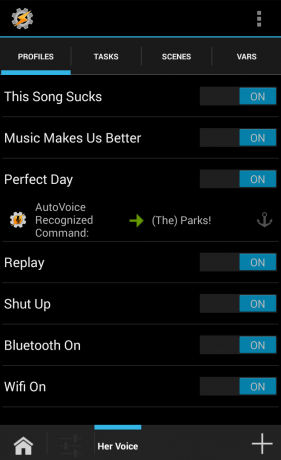
Другой вариант - сделать более подробные задачи / профили. Мой профиль вождения может быть запущен с помощью Moto Assist (подробнее об этом через минуту), но задача выхода для вождения запускается не Moto Assist, а голосом или жестами на моем домашнем экране. Я также сделал его чем-то более разговорным, что-то, что я могу изменить, потому что, пока триггер каким-то образом присутствует, он будет распознан и действовать. Я выбрал реплику «идеальный день», так что могу сказать…
+ Кажется, день будет идеальным. + Этот день был далек от совершенства. + Этот день будет долгим, тяжелым и неблагодарным. Отлично. + Идеальный день для отдыха на море!
И он все равно сработает независимо от выбранного мной варианта. Благословите опцию «включить все» в AutoVoice.
Уведомления больше не только для Google Now
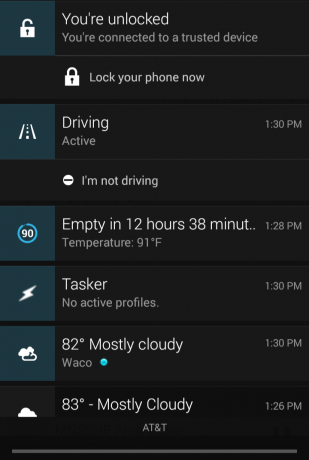
Теперь я упомянул, что мой профиль вождения был активирован Moto Assist. Есть несколько способов снять шкуру с этой конкретной кошки, если у вас нет Moto X с оптимизированным определением состояния Контекстные сервисы Motorola, но я их использую, и поскольку я это делаю, это позволяет мне продемонстрировать еще один плагин, который может вещь.
Таксер (и разработчик Таскера) не может все делать самостоятельно.
Раньше Tasker мог действовать на основе уведомления из коробки. На самом деле он все еще имеет собственный контекст событий уведомлений, однако, поскольку все больше и больше приложений перешли на API уведомлений, представленный в Android 4.3, они больше не работают с ним. Поскольку AutoNotification может перехватывать уведомления с помощью нового API, разработчик Tasker решил позволить пользователям полагаться на João Dias и этот плагин, а не тратить время на исправление встроенных уведомлений контекст. И я не виню его, потому что с этим приложением всегда много чего нужно сделать, тем более что мы дойдем до новой версии. Android, новое руководство по дизайну и, что наиболее важно, множество новых API, которые нужно проанализировать и, возможно, добавить к приложение.
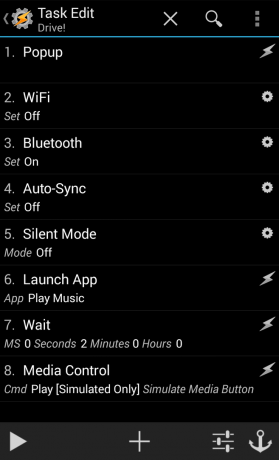
Мой режим вождения, который можно активировать из режима вождения Moto Assist, достаточно прост. Я хочу отключить Wi-Fi и автосинхронизацию, включить Bluetooth (если он еще не включен), а затем включить музыку. Всплывающее окно предупреждает меня о том, что он действительно сработал, поскольку теперь это профиль, который может запускаться без моего личного участия.

Теперь делаем наш профиль. AutoNotification Intercept - это контекст состояния, и затем мы можем настроить его для ответа ТОЛЬКО на уведомление о вождении от Moto Assist. Тип действия здесь будет создан, поскольку уведомление создается, когда включен режим «Вождение», а уведомление отменяется, когда мы паркуемся. Приложение для уведомлений - это Assist, поэтому оно реагирует только на это, я выбираю вариант «Точно». Разделы пакетов и текста бесполезны для перехватываемых нами уведомлений о вождении, но для приложений с более подробными уведомлениями, таких как Gmail, они могут пригодиться. Однако нам нужен раздел заголовка уведомления, поэтому он не срабатывает, когда телефон входит или выходит из любого режима помощи. Мы введем «Вождение» в фильтре заголовка уведомления и еще раз выберем «Точно».
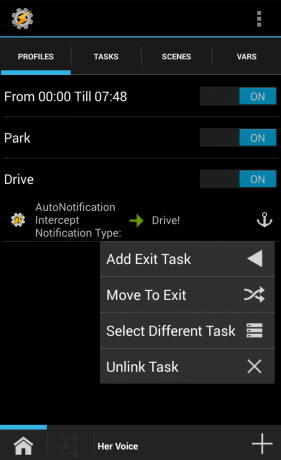
После настройки нашего контекста пришло время выбрать нашу задачу, и как только мы выберем нашу задачу «Вождение», у нас останется последнее, что нам нужно сделать. Видите ли, хотя AutoNotification Intercept указан как контекст состояния, он работает как четный контекст, что означает, что нам нужно нажмите и удерживайте нашу связанную задачу и выберите «перейти к выходу из задачи», иначе задача «Вождение» сработает примерно на три секунды, а затем закроется. отвали.
AutoShare: более быстрый способ воспроизвести музыку.
AutoShare честно заслуживает отдельного поста, желательно от того, кто не устанавливал его неделю назад, но пока я могу вам сказать, что, хотя для этого требуется немного больше Привыкнув к большинству плагинов Tasker, AutoShare также невероятно простой плагин, потому что вы загружаете намерения, которые хотите использовать, а не создаете их сами. И хотя, да, способ, о котором я упоминал в предыдущих статьях, не требует дополнительных тридцати долларов на другой плагин, он также не так точен и требует открытия приложения, которым вы хотите управлять, тем самым уводя вас от любого приложения, которое вы использовали в время.
Кроме того, здесь вы можете сделать немного больше, чем просто нажать кнопку воспроизведения.
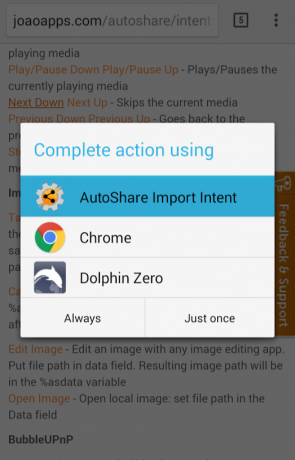
Это набор намерений AutoShare. Добавить их в AutoShare после установки плагина так же просто, как нажать на соответствующее намерение. Вы получите два для каждой медиа-команды: одну клавишу вниз и одну клавишу вверх. Вы отправляете команду клавиши «вниз», за которой следует команда клавиши «вверх» для средств управления мультимедиа (и только для средств управления мультимедиа).
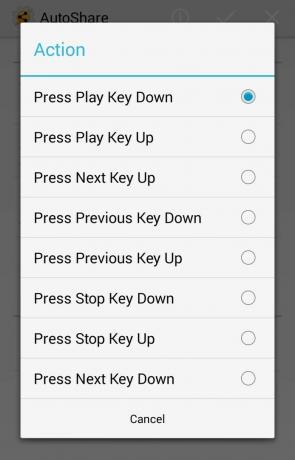
Когда у нас есть намерения, пора строить с ними задачу. К счастью, при использовании мультимедийных клавиш появляется всплывающее окно с напоминанием о том, как им пользоваться, так что у вас будет возможность вернуться к нему. Мы начнем с нашего нижнего ключевого намерения. Сначала мы устанавливаем наше приложение. Вместо AutoShare по умолчанию мы будем использовать Media. После этого мы выбираем наше намерение: нажмите клавишу воспроизведения вниз.

После этого мы нажимаем «Дополнительно» и выбираем желаемое приложение в «Найти совместимые приложения», в моем случае - в Google Play. Прополощите, промойте, повторите со вторым действием AutoShare для клавиши вверх. Нажмите play по задаче, если это сработает, автоматизируйте, используя любой метод, который вам нравится.
Только Android
Когда вы спросите людей, почему они выбрали Android, а не Apple, вы услышите много разных вещей. Им нужна была более открытая экосистема, им нужен был экран большего размера, им нужен был больший выбор и так далее. Tasker - единственное приложение, которое, как я слышал, кто-то назвал основной причиной использования Android, и это не так уж удивительно, учитывая, что Tasker в некотором роде воплощает дух Android.
Tasker - это приложение для Android.
Это массивное приложение, которое может делать все, что угодно, но поскольку оно не так интуитивно понятно, как кажется, люди уклоняются от него и вместо этого переходят к тому, что легко. Это относительно открытое приложение, которое позволяет многим, многим людям создавать и продавать плагины, чтобы помочь Tasker делать больше для своих пользователей. В нем есть некоторые вещи, о которых нужно заботиться годами, но пользователи не возражают, потому что его сосредоточены на том, чтобы в первую очередь приносить нам больше и лучше, и разработчики плагинов рассказали нам тем временем. И хотя компания стремится предоставить новые функции совершенно новым устройствам с новыми функциями для интегрировать, он также понимает и ценит старые устройства, уделяя внимание пользователям, использующим устаревшие версии Android.
Итак, какие захватывающие дела вы хотите сделать с Tasker дальше? Потому что здесь есть на что посмотреть, и мы дадим вам все, что сможем.

Это лучшие беспроводные наушники, которые вы можете купить по любой цене!
Лучшие беспроводные наушники удобны, отлично звучат, не стоят слишком дорого и легко помещаются в кармане.

Все, что вам нужно знать о PS5: дата выхода, цена и многое другое.
Sony официально подтвердила, что работает над PlayStation 5. Вот все, что мы знаем об этом на данный момент.

Nokia запускает два новых бюджетных телефона Android One стоимостью менее 200 долларов.
Nokia 2.4 и Nokia 3.4 - последние дополнения к линейке бюджетных смартфонов HMD Global. Поскольку оба они являются устройствами Android One, они гарантированно получат два основных обновления ОС и регулярные обновления безопасности на срок до трех лет.

Украсьте свой смартфон или планшет лучшими пакетами иконок для Android.
Возможность настроить ваше устройство - это фантастика, поскольку она помогает сделать ваше устройство еще более «вашим собственным». Благодаря возможностям Android вы можете использовать сторонние программы запуска для добавления пользовательских тем значков, и это лишь некоторые из наших любимых.
